
Ebenen (DXF-DWG-Übersetzungseinstellungen)
Dies sind Optionen im Dialogfenster DXF-DWG Übersetzungseinstellungen.
Siehe DXF-DWG-Übersetzungseinstellungen.
Sie können Ebenen in der DXF/DWG-Datei durch ARCHICAD-Ebenen, Stiftfarbnummern, Elementtypen oder durch die Kombination von Ebenen und Stiftnummern konvertieren. Bei ARCHICAD-Ebenen und Elementtypen können Sie keine Umwandlung von Ebenennamen entsprechend den Stiftangaben definieren, bei den anderen drei Varianten ist dies möglich.
Außerdem können Sie entweder alle Ebenen oder nur die sichtbaren Ebenen speichern und bestimmte Ebenen für Fenster und Türen (in ARCHICAD werden sie automatisch auf derselben Ebene platziert, wie "ihre" Wände), sowie für alle drei Schraffurkategorien und Schicht-Trennlinien wählen.
Anmerkung: Die Option Nur sichtbare Ebenen im Feld Elemente sichern auf funktioniert mit Zeichnungen nur, wenn Sie die Zeichnungsdatei separat speichern. Wenn Sie ein Layout als DXF/DWG-Datei speichern, werden alle Ebenen (sowohl sichtbare als auch unsichtbare) der Zeichnungen dieses Layouts gespeichert.
Die Optionen auf der Registerkarte Methoden sind für die Operationen zum Sichern relevant.
•ARCHICAD Ebenen: Erstellt Ebenen in der DXF/DWG-Datei auf der Basis der in ARCHICAD verwendeten Ebenen. Die Ebenen haben ihren eigenen Status "ausgeblendet" und "gesperrt".
Anmerkung: Die Umwandlung der Ebenennamen entsprechend der Stiftangabe steht mit dieser Option nicht zur Verfügung; die eigenen Ebenennamen haben Vorrang. Bei Auswahl dieser Option wird das Umwandlungs-Wörterbuch Ebenenname zum Ersetzen einiger Ebenennamen verwendet.
•Keine leeren Ebenen exportieren: Diese Option ist nur dann verfügbar, wenn “Ebenen erzeugen gemäß” auf ARCHICAD Ebenen eingestellt wurde. Wenn Sie dieses Kontrollkästchen aktivieren, werden nur Ebenen exportiert, auf denen sich Elemente befinden.
•Stiftnummern: Diese Option platziert Elemente mit der gleichen Farbe in einer gemeinsamen Ebene. Der Bereich "Eigene Anmerkungen zu den Stiftnummern" enthält ein Präfix- und ein Suffix-Feld. Sie können diese Felder ausfüllen, um das Format der erstellten Ebenennamen anzugeben. Der resultierende Ebenenname entspricht dem Format: <Präfix>Stift-Nr.<Suffix>. Beispiel: Wenn Präfix=’AA_’ und Suffix=’_PEN’, werden alle mit Stift 23 gezeichneten Elemente in der resultierenden AutoCAD-Zeichnung in Ebene ‘AA_23_PEN’ umgewandelt.
Anmerkung 1: Bei Auswahl dieser Option wird das Namen-Wörterbuch Stift-Ebene zum Ersetzen einiger Ebenennamen verwendet siehe unten.
Anmerkung 2: Eigene Ebenennamen stehen mit dieser Option nicht zur Verfügung.
•Elementtypen: Platziert gemeinsame Elementtypen in einer entsprechenden Ebene, z. B. in der Ebene "Wände".
Anmerkung: Dieser Methode zur Erstellung von Ebenen ist kein Umwandlungs-Wörterbuch zugeordnet.
•Layer oder deklarierte Stiftnummer: Erstellt AutoCAD-Ebenen entsprechend der ARCHICAD-Ebenen. Die Definitionen im Wörterbuch, das die Umwandlung von Ebenennamen entsprechend der Stifte steuert, haben Vorrang vor der ARCHICAD-Ebenenumwandlung. Innerhalb der ARCHICAD-Ebenenumwandlung haben die eigenen Ebenen Vorrang vor der normalen Ebenenumwandlung.
•Layer erweitert mit Stiftnummer: Erstellt AutoCAD-Ebenen entsprechend der ARCHICAD-Ebenen. Aus einer ARCHICAD-Ebene werden jedoch in der AutoCAD-Zeichnung eventuell mehrere Ebenen generiert, da Elemente in der gleichen Ebene, die mit unterschiedlichen Stiften gezeichnet wurden, in AutoCAD auf verschiedenen Ebenen platziert werden. Die Namen der Ebenen werden nach dem folgenden Muster erstellt: <ARCHICADLayer>_<Präfix>Stift-Nr.<Suffix>.
Anmerkung 1: Wenn Sie diese Option verwenden, wird das Wörterbuch der Ebenennamen entsprechend der Stiftangabe verwendet, um einen Teil des Bereichs <Präfix>Stift-Nr.<Suffix> der Ebenennamen zu ersetzen.
•Alle Ebenen: Sichert Elemente unabhängig davon, ob sie in ausgeblendeten oder sichtbaren Ebenen liegen
•Nur sichtbare Ebenen: Elemente in ausgeblendeten Ebenen werden weggelassen.
Über diese Felder können Sie Fenster, Türen, Zeichnungsschraffuren, Deckschraffuren und Schicht-Trennlinien von Wänden verschiedenen Ebenen zuweisen, anstatt sie auf der gleichen Ebene zu belassen wie das Konstruktionselement, zu dem sie gehören.
Siehe auch Schraffurkategorien und Linienkategorien.

•Fenster: Wenn Sie einen Ebenennamen in das ‘Fenster’-Feld eingeben, werden alle Fenster dieser Ebene zugewiesen anstelle der Ebene der Wand, die diese Fenster enthält. Löschen Sie den Namen aus dem Feld, so werden die Fenster in ihren Standardebenen (den Ebenen der Wand, die die Fenster enthält) gesichert. Dieselben Regeln treffen auch auf Türen zu.
•Zeichnungsschraffuren werden der Ebene zugewiesen, die im ‘Zeichnungsschraffuren’-Feld angegeben ist.
•Deckschraffuren: Schraffuren (falls vorhanden), die zu Decken, Dächern, Freiflächen und Raumflächen gehören, und Schraffuren der Kategorie ‘Deckschraffur’ werden der Ebene zugewiesen, die im ‘Deckschraffuren’-Feld angegeben ist.
•Schnittschraffuren, die auf Schnittflächen oder Abschnitten von Bauteilen sichtbar sind sowie Schraffuren der Kategorie ‘Schnittschraffuren’ werden der Ebene zugewiesen, die im ‘Schnittschraffuren’-Feld angegeben ist.
•Schicht-Trennlinien von geschnittenen mehrschichtigen Bauteilen sowie Linien der Kategorie ‘Schicht-Trennlinie' werden der Ebene zugewiesen, die im ‘Schicht-Trennlinien’-Feld angegeben ist.
•Konturen von geschnittenen Bauteilen und mehrschichtigen Bauteilen (sie gehören zur Kategorie ‘Bauteilkonturlinie’) und Linien der Kategorie ‘Normal-Linie’ bleiben auf den Ebenen, auf denen sie sich befinden.
•Im Falle einer Stütze: falls keine Ummantelung vorhanden ist, gehört die Kontur der Stütze zur Kategorie ‘Bauteilkonturlinie’. Falls eine Ummantelung vorhanden ist, gehört die Kontur der Stütze zur Kategorie ‘Bauteilkonturlinie’ und die Linie zwischen Kern und Ummantelung gehört zur Kategorie ‘Schicht-Trennlinie’. Sie werden entsprechend gespeichert.
•Im Falle von Schraffuren: die Kontur einer Schraffur (falls vorhanden) der Kategorie ‘Schnittschraffuren’ gehört zur Kategorie ‘Bauteilkonturlinie’. Konturen anderer Schraffurkategorien gehören zur Kategorie ‘Normal-Linie’.
•Fenster-Marker
•Tür-Marker
•Raumstempel Hintergrund (alle sichtbaren Raum-Deckschraffuren)
•Raum-Kontur
•Raumstempel (Geometrie des Raumstempels)
•Raum-Texte (Textinhalt des Raumstempels)
Die benutzerdefinierten Ebenennamen funktionieren auch, wenn sie in dem ARCHICAD Projekt nicht vorhanden sind.
Wenn Ihr individueller Ebenenname den Namen der Quell-Ebene der Wand mit dem Element enthalten soll: Klicken Sie auf Quell-Layer einfügen.
Beispiel:
Die Wand mit Fenstern befindet sich auf der Ebene: AUSSENWÄNDE
Geben Sie in die Zeile Fenster in das DXF/DWG Ebene-Feld das folgende ein: FENSTER_VON_
und klicken Sie anschließend auf Quell-Ebene einfügen; das Feld Fenster zeigt: FENSTER_VON_<Quell-Ebene>
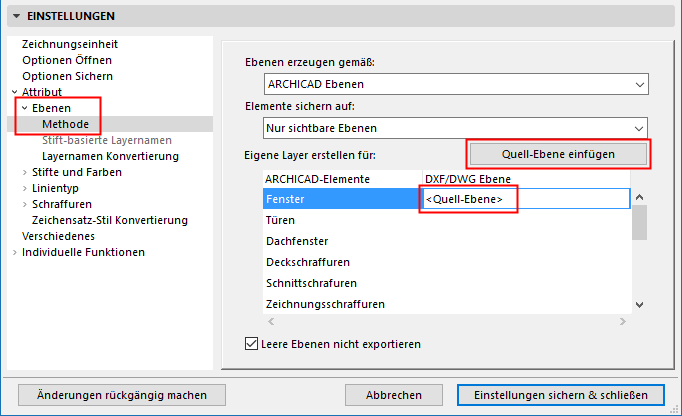
Dann ist der Ebenenname: FENSTER_AUF_AUSSENWÄNDE
Wenn Sie eine DXF/DWG-Datei sichern, während die Option “Ebenen erzeugen gemäß” auf Stiftnummern gesetzt ist, enthält die Exportdatei eine Ebene mit dem Namen STIFT_<n>, wobei <n> den Index für die Stiftfarbe angibt. AutoCAD Benutzer bevorzugen eventuell den Ebenen-Namen zur Angabe des tatsächlichen Farbennamens (z. B. STIFT_BLAU). Diese Optionen können hier eingestellt werden.
Die Umwandlung Stift-Ebene ähnelt weitgehend der Umwandlung Ebenenname. Der einzige Unterschied liegt darin, dass Sie die ARCHICAD Stiftauswahl haben, statt des Popup-Menüs der Ebenennamen. Sie können nur gültige Stiftnummern in das ARCHICAD Stiftfeld schreiben.
Eigene Kennzeichnung für den Umbau-Status benutzen: Aktivieren Sie dieses Kontrollkästchen, um an Layernamen eine Kennzeichnung entsprechend des Umbau-Status anzuhängen. Auf diese Weise werden alle Elemente auf einer bestimmten Ebene in ARCHICAD nach ihrem jeweiligen Umbau-Status einer von drei verschiedenen DWG-Ebenen zugewiesen.
Zum Erstellen eines Wörterbuchelements im Umwandlungs-Wörterbuch Ebenenname klicken Sie auf die Schaltfläche "Neu" und ordnen Sie die Ebenen in dem Dialogfenster zu.
Anmerkung: Es kann ein Problem auftreten, wenn Sie sowohl "Außenwände" als auch"Innenwände" nach "WÄNDE" in AutoCAD umwandeln. Beim Umwandeln der Wandebenen zurück nach ARCHICAD unterscheidet das Wörterbuch nicht zwischen den beiden Typen von ARCHICAD Wandebenen.
Wählen Sie eine gültige ARCHICAD Ebene in dem Popup-Menü unter dem Bearbeitungsfeld im Dialogfenster für die Ebenen-Umwandlung aus. Klicken Sie auf OK, um das Element dem Wörterbuch hinzuzufügen.Weisen Sie anschließend auf der DXF/DWG-Seite eine entsprechende Ebene zu.
Zum Hinzufügen eines vorhandenen Elements doppelklicken Sie nur darauf, ändern es und schreiben es zurück in das Wörterbuch.
Zum Löschen von einem oder mehreren Elementen aus dem Wörterbuch wählen Sie das Element aus und klicken auf Löschen.